Cách làm nhãn vở đẹp trong Word
Bạn có thể tự tạo nhãn vở cho mình hoặc cho các bé một cách ngộ nghĩnh mang nét cá tính riêng. Bài viết dưới đây hướng dẫn chi tiết cách làm nhãn vở đẹp trong Word từ a->z.
Để tự tạo nhãn vở trong Word bạn thực hiện theo các bước sau:
Bước 1: Vào thẻ Insert -> Shapes -> lựa chọn biểu tượng vẽ hình chữ nhật:
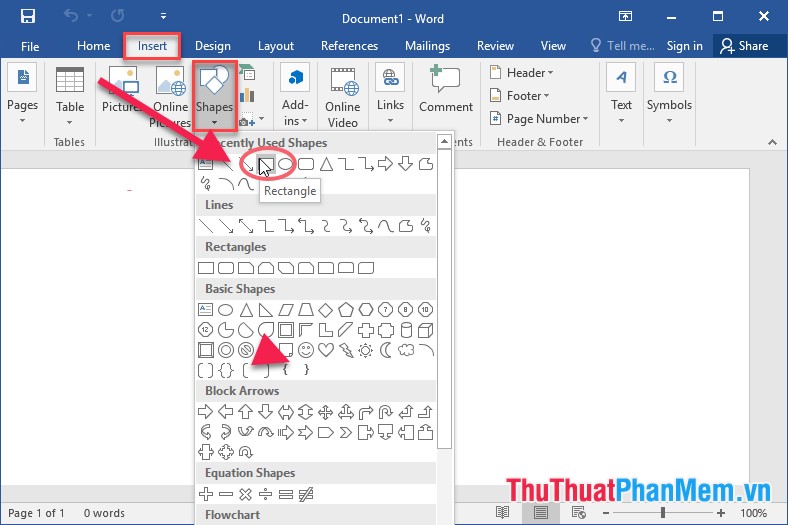
Bước 2: Sử dụng thao tác kéo thả chuột vẽ khung cho nhãn vở:
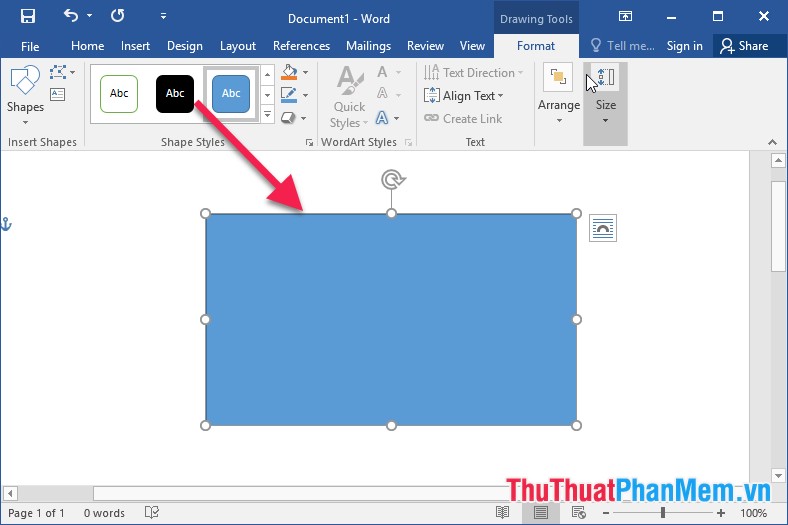
Bước 3: Sau khi vẽ xong khung cho nhãn vở kích chọn Shape Fill tạo màu nền cho nhãn vở:
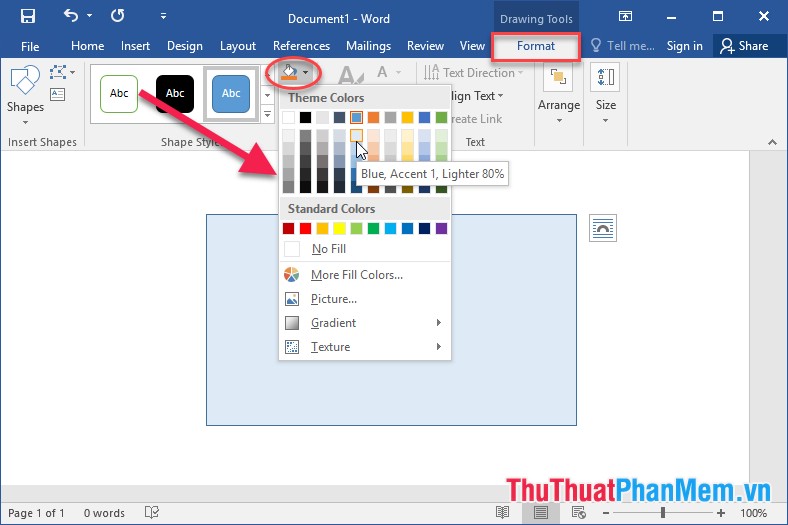
Bước 4: Tương tự kích chọn Shape outline lựa chọn màu đường viền cho nhãn vở:
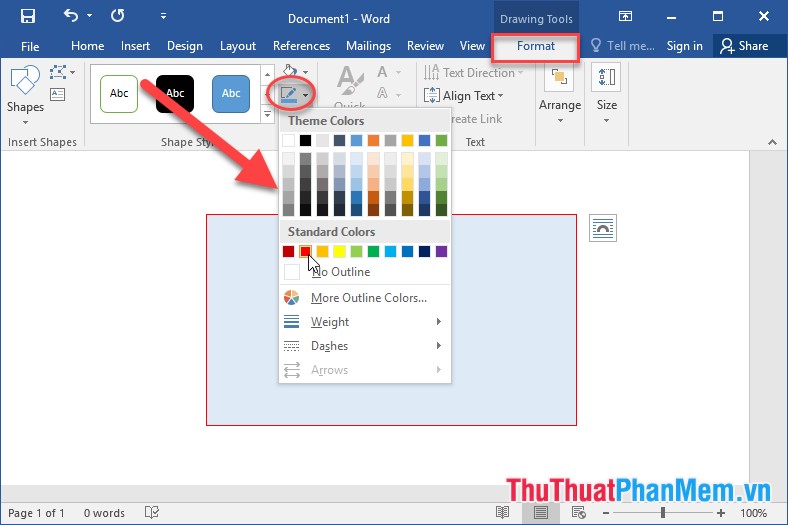
Bước 5: Để nhãn vở đẹp bạn cần tạo thêm hiệu ứng cho nhãn vở, kích chọn Shape Effect lựa chọn kiểu hiệu ứng cần tạo cho nhãn vở:
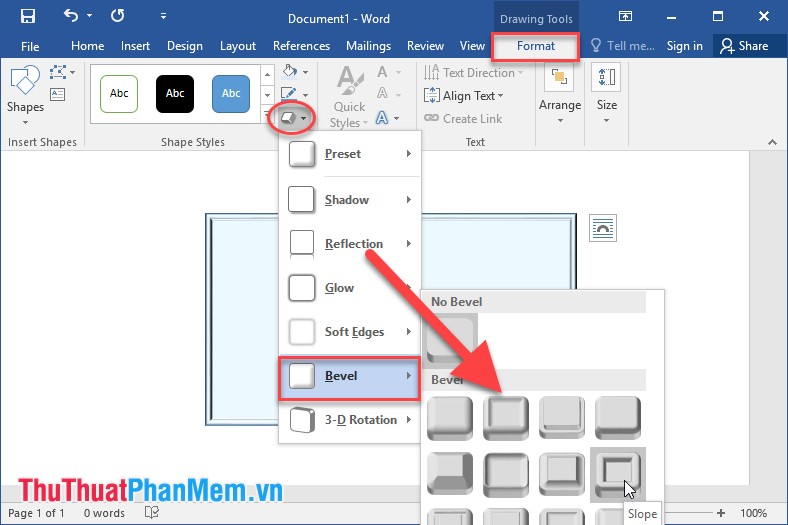
Bước 6: Sau khi chỉnh xong khung, màu sắc và hiệu ứng cho nhãn vở bạn chuột phải vào khung đó lựa chọn Add Text nhập nội dung cho nhãn vở:
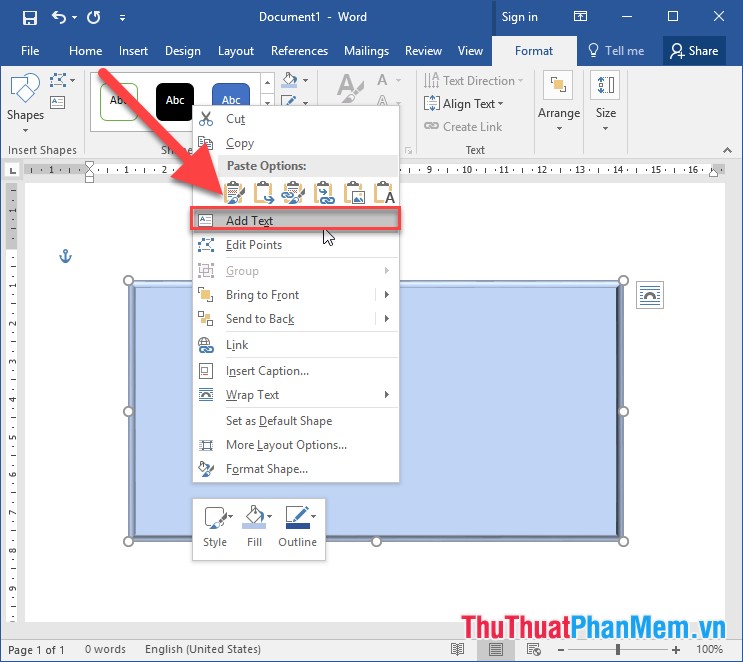
– Sau khi nhập tiêu đề cho nhãn vở được kết quả:
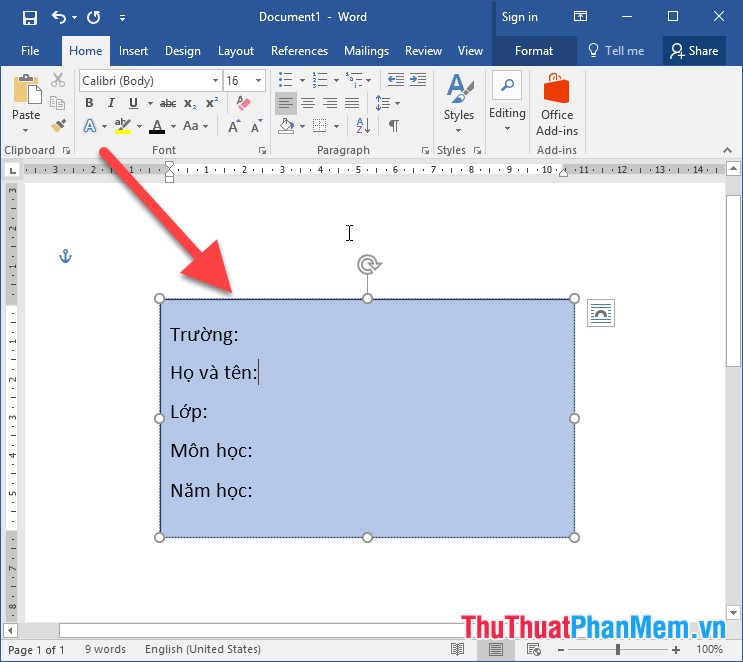
– Ngoài ra nếu bạn muốn chèn hình ảnh làm nền cho nhãn vở kích chọn Shape Fill -> Picture:
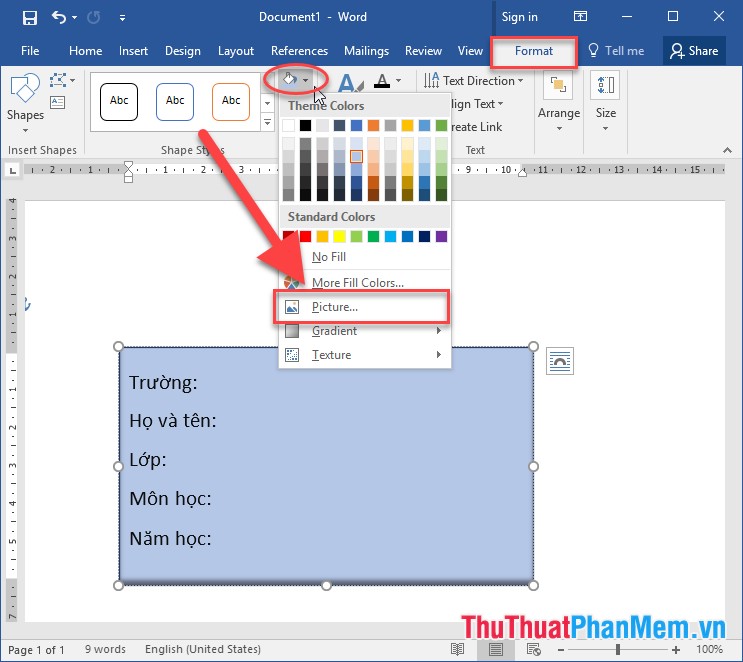
– Hộp thoại xuất hiện có 2 lựa chọn cho bạn:
+ From a file: Lựa chọn hình ảnh có sẵn trong máy tính của bạn.
+ Bing Image Search: Tìm kiếm hình ảnh trên mạng.
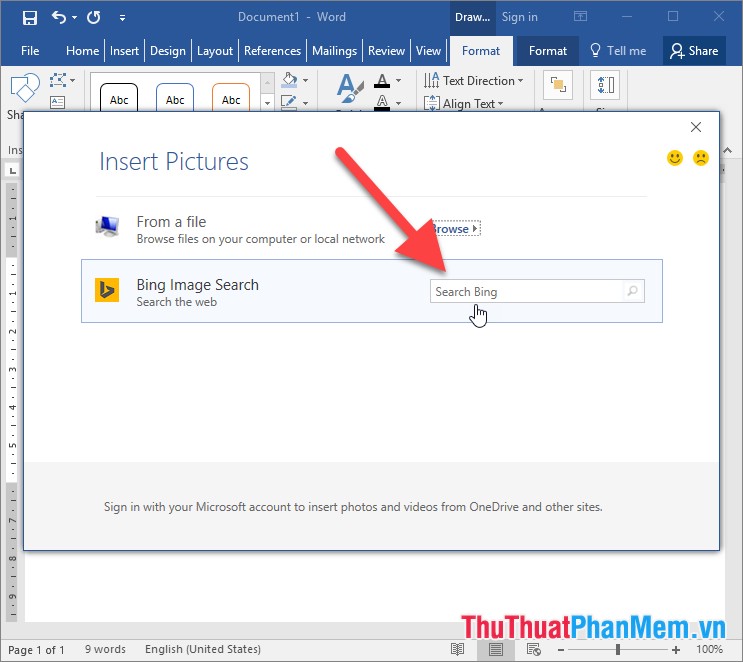
– Ví dụ ở đây thực hiện tìm kiếm hình ảnh trên mạng -> nhập từ khóa liên quan tới hình ảnh cần tìm kiếm trong mục Search Bing nhấn Enter -> hình ảnh liên quan tới từ khóa hiển thị -> tích chọn hình ảnh muốn chèn -> kích chọn Insert:
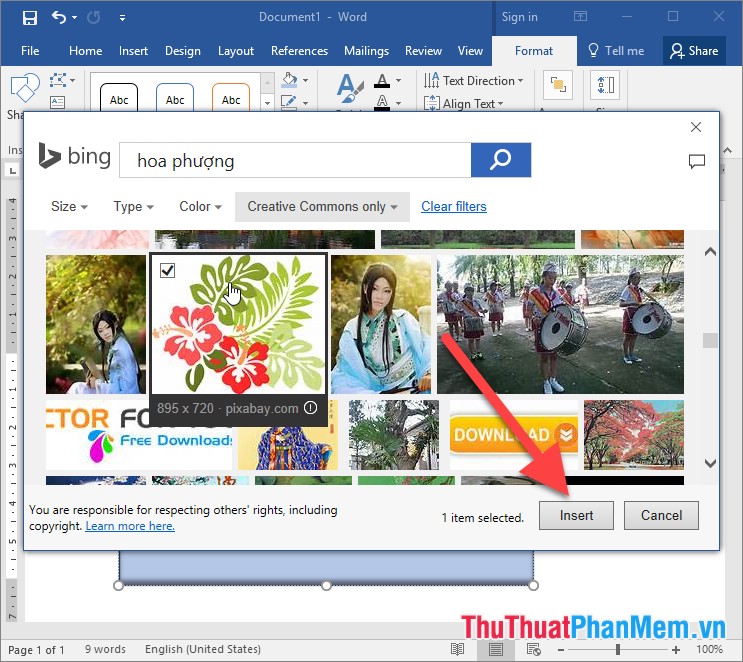
– Kết quả bạn đã chèn được hình ảnh vào trong nhãn vở:
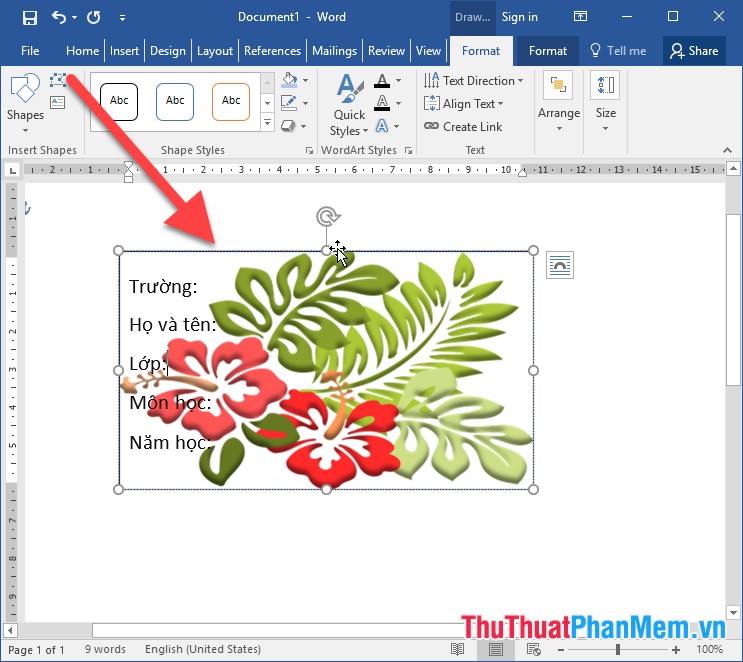
– Ngoài ra bạn có thể lựa chọn hình ảnh nền đẹp theo sở thích của bạn để tạo nhãn vở đẹp, ví dụ:
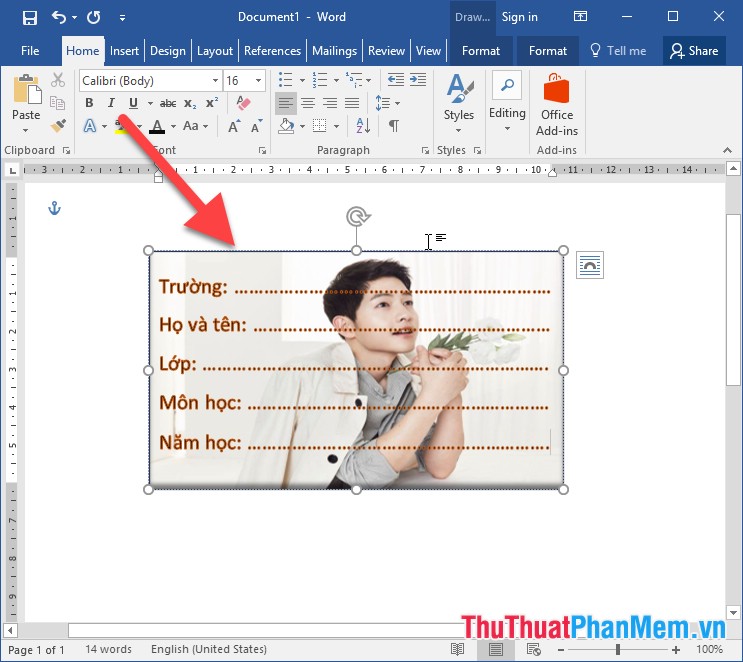
Trên đây là hướng dẫn chi tiết cách làm nhãn vở đẹp trong Word 2016 hy vọng giúp ích cho các bạn. Chúc các bạn thành công!















![Toni Kroos là ai? [ sự thật về tiểu sử đầy đủ Toni Kroos ]](https://evbn.org/wp-content/uploads/New-Project-6635-1671934592.jpg)


